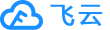USB连接
初次连接设备,可以使用USB连接。
使用这种方式连接前,需要先打开手机的开发者模式,并开启usb调试。
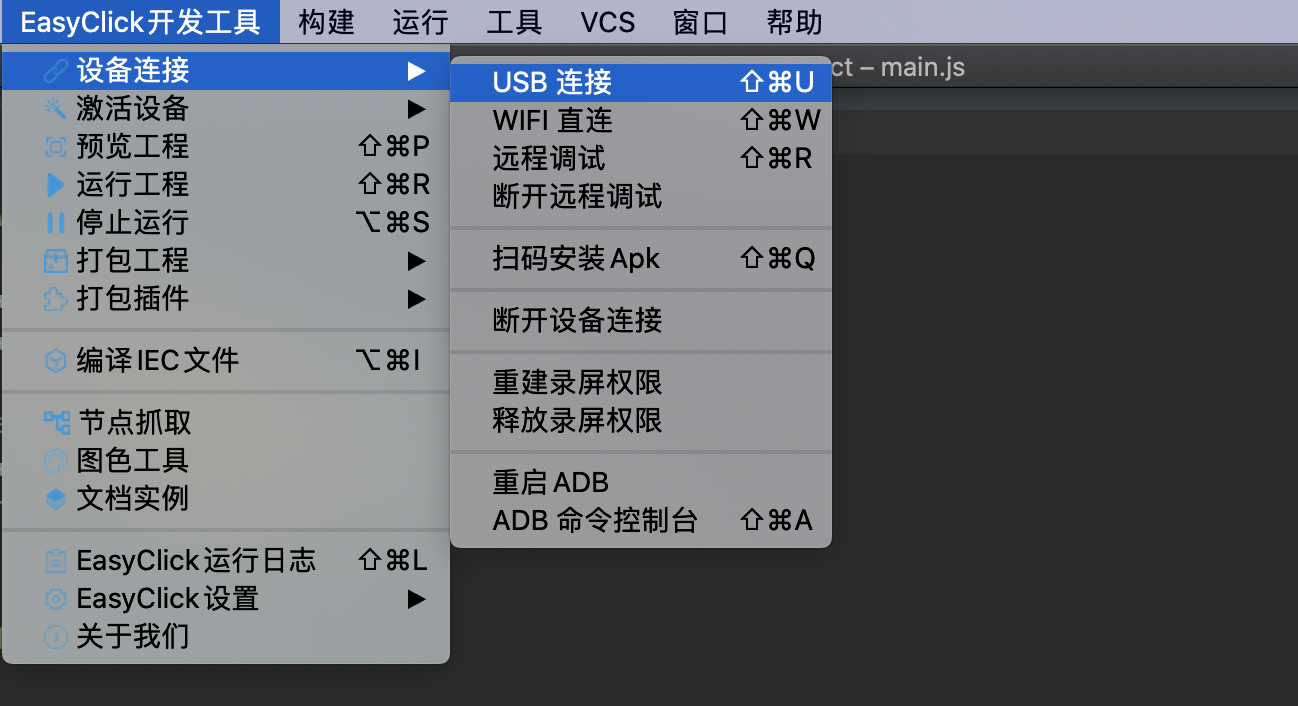
如果usb调试已开启,adb功能正常,IDEA右下角会弹出设备连接成功的提示。
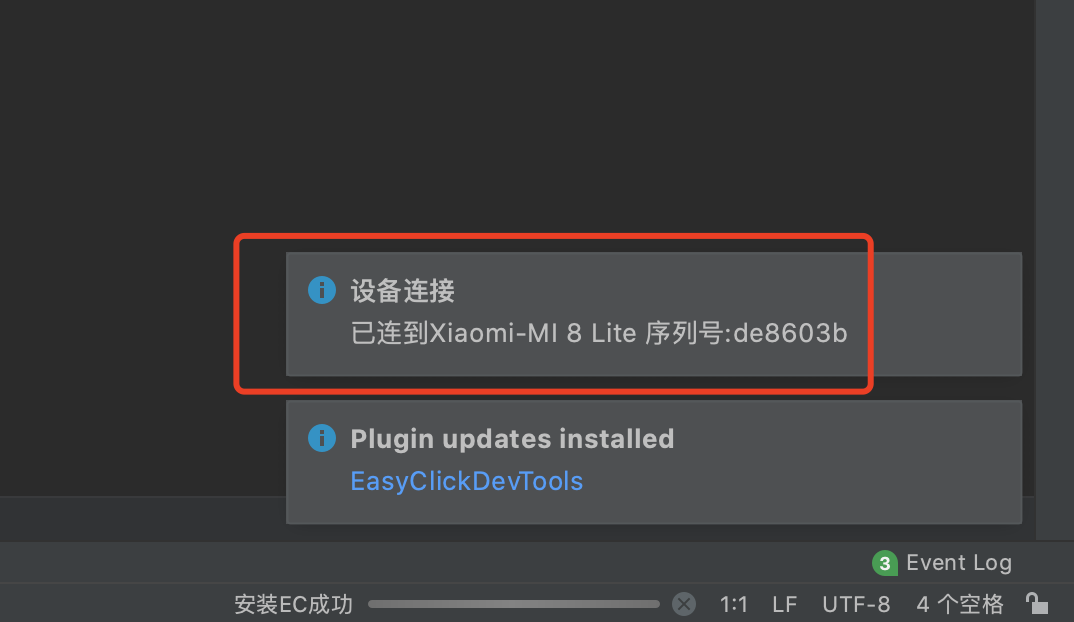
设备连接过程中,会在手机上安装“EC调试版”。
初次安装,会在手机上弹出3个权限请求,一律允许即可。
USB安装提示这里,选择继续安装
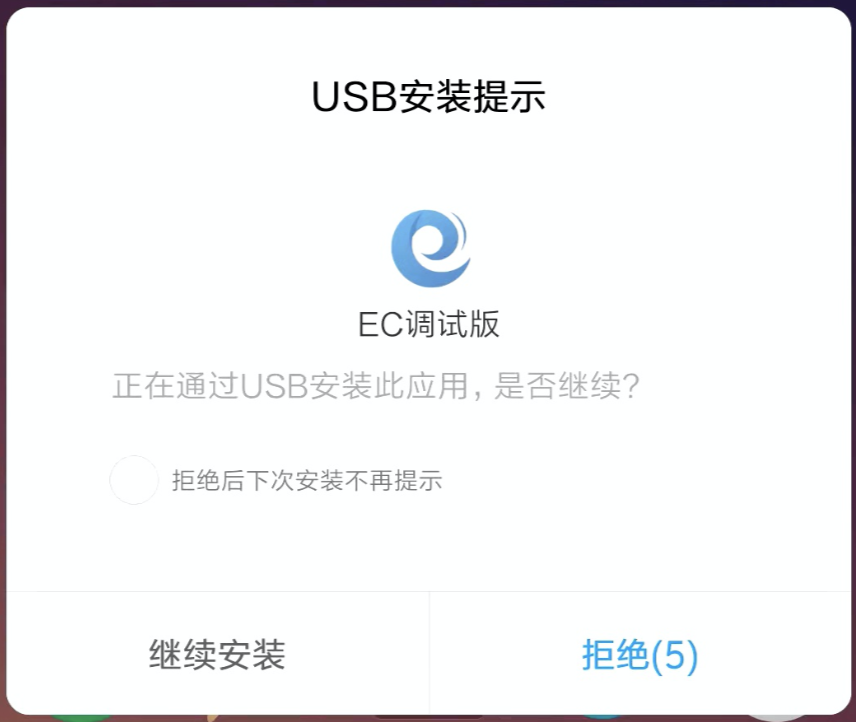
允许后台运行
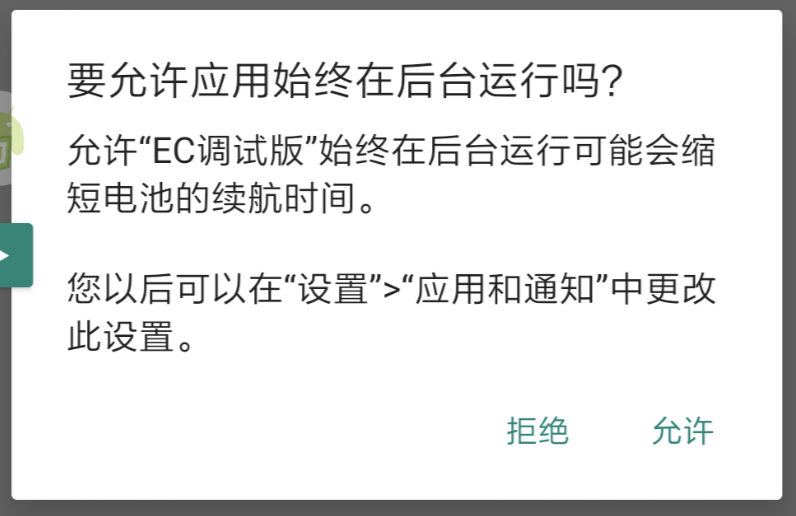
此外,调试器还需要后台弹出界面、显示悬浮窗、修改系统设置等权限
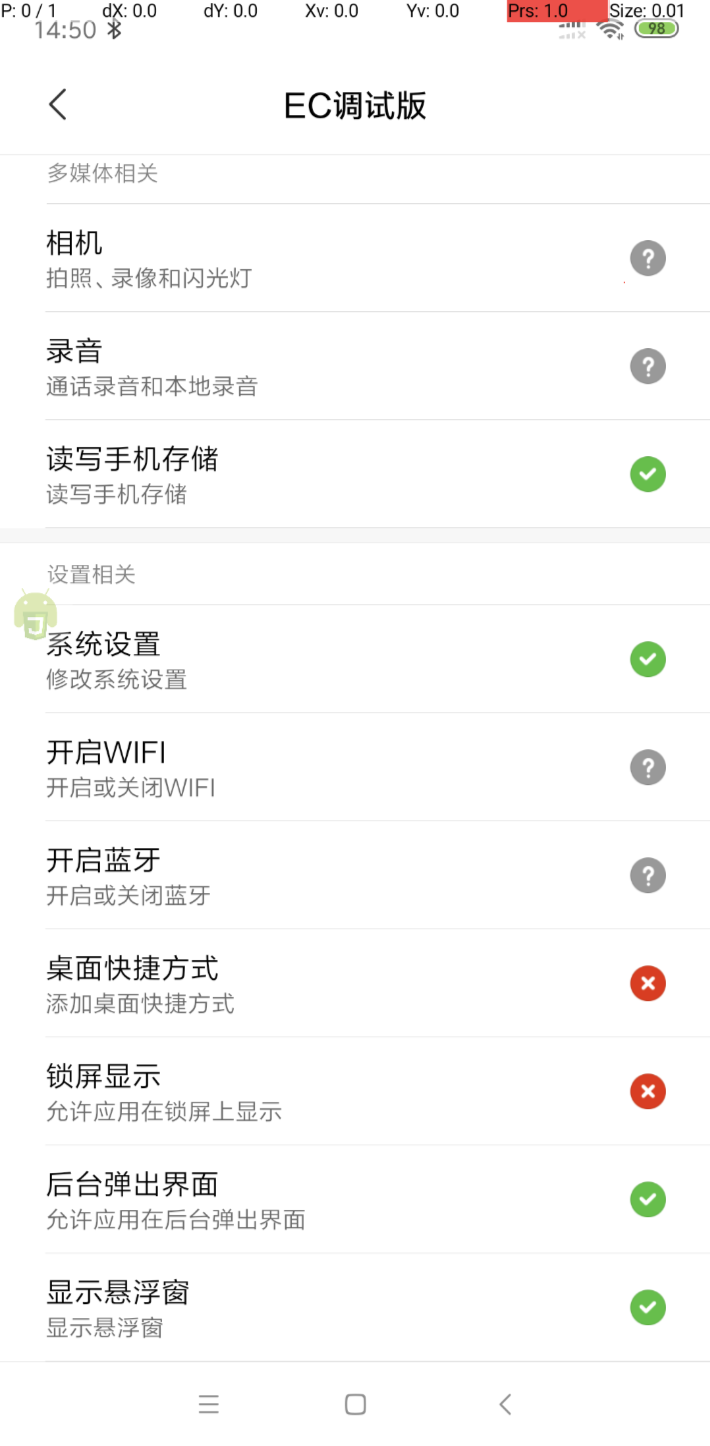
调试器已经安装好了
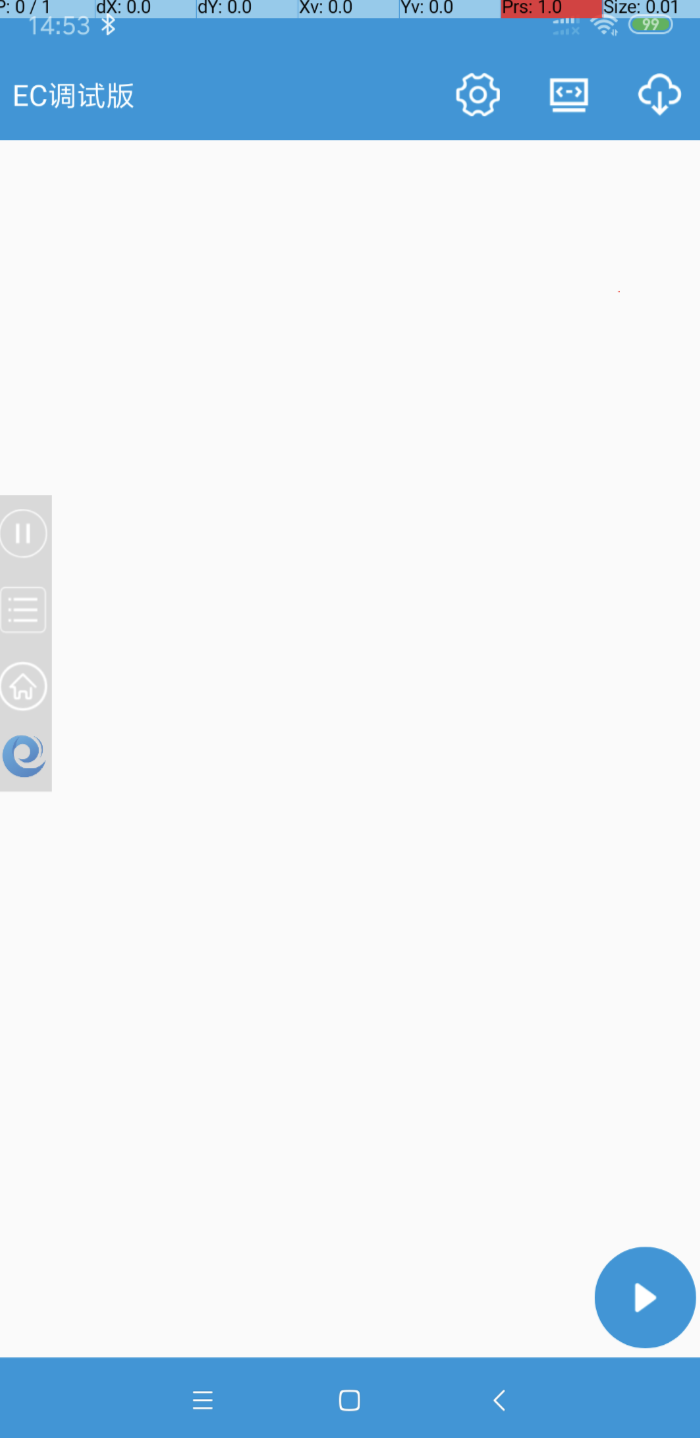
激活设备
激活设备可以实现免root运行脚本
激活设备可以实现自动开启无障碍服务,无需手动开启
使用激活模式1,激活设备
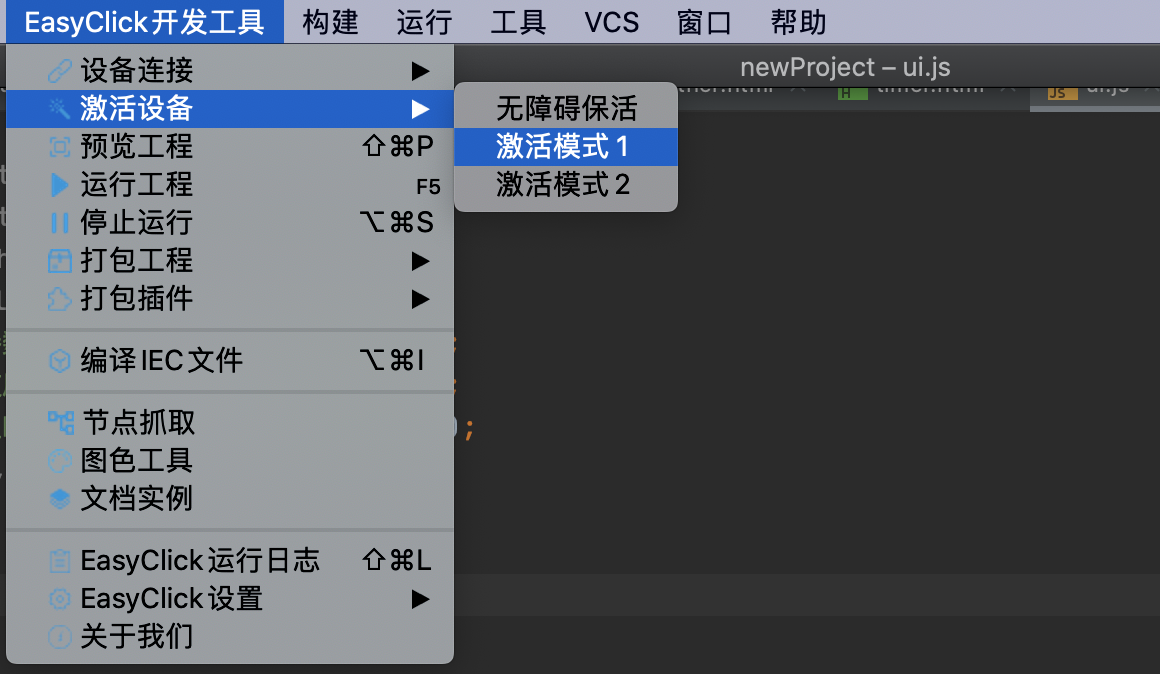
运行日志如下。
注意其中的adb命令,后续的设置,我们需要它
[2020-11-21 17:16:53.315]初始化Adb...
[2020-11-21 17:16:53.315]如果不成功请使用命令行运行: /Users/feiyun/.config/easyclick/ecbin/adb devices
[2020-11-21 17:16:53.316]获取设备列表... /Users/feiyun/.config/easyclick/ecbin/adb devices
[2020-11-21 17:16:53.325]获取设备列表结果: List of devices attached
de8603b device
[2020-11-21 17:16:53.414]找到设备... de8603b 状态: device 可连接,品牌: Xiaomi 机型:MI 8 Lite
[2020-11-21 17:16:53.420]======开始激活设备:de8603b Xiaomi MI 8 Lite
[2020-11-21 17:16:53.439]激活设备进度:第1次检测是否激活... de8603b Xiaomi MI 8 Lite
[2020-11-21 17:16:55.535]开始启动环境...
[2020-11-21 17:16:55.535]激活设备进度:开始启动环境... de8603b Xiaomi MI 8 Lite
[2020-11-21 17:16:57.556]激活设备进度:第1次检测是否激活... de8603b Xiaomi MI 8 Lite
[2020-11-21 17:16:59.639]激活设备进度:第1次检测激活结果: pong de8603b Xiaomi MI 8 Lite
[2020-11-21 17:16:59.639]第一种激活方式构建无ROOT环境成功
[2020-11-21 17:16:59.639]第一种激活方式构建无ROOT环境成功打开电脑的TCP模式
在终端中,输入以下命令
/Users/feiyun/.config/easyclick/ecbin/adb tcpip 5555运行结果如下
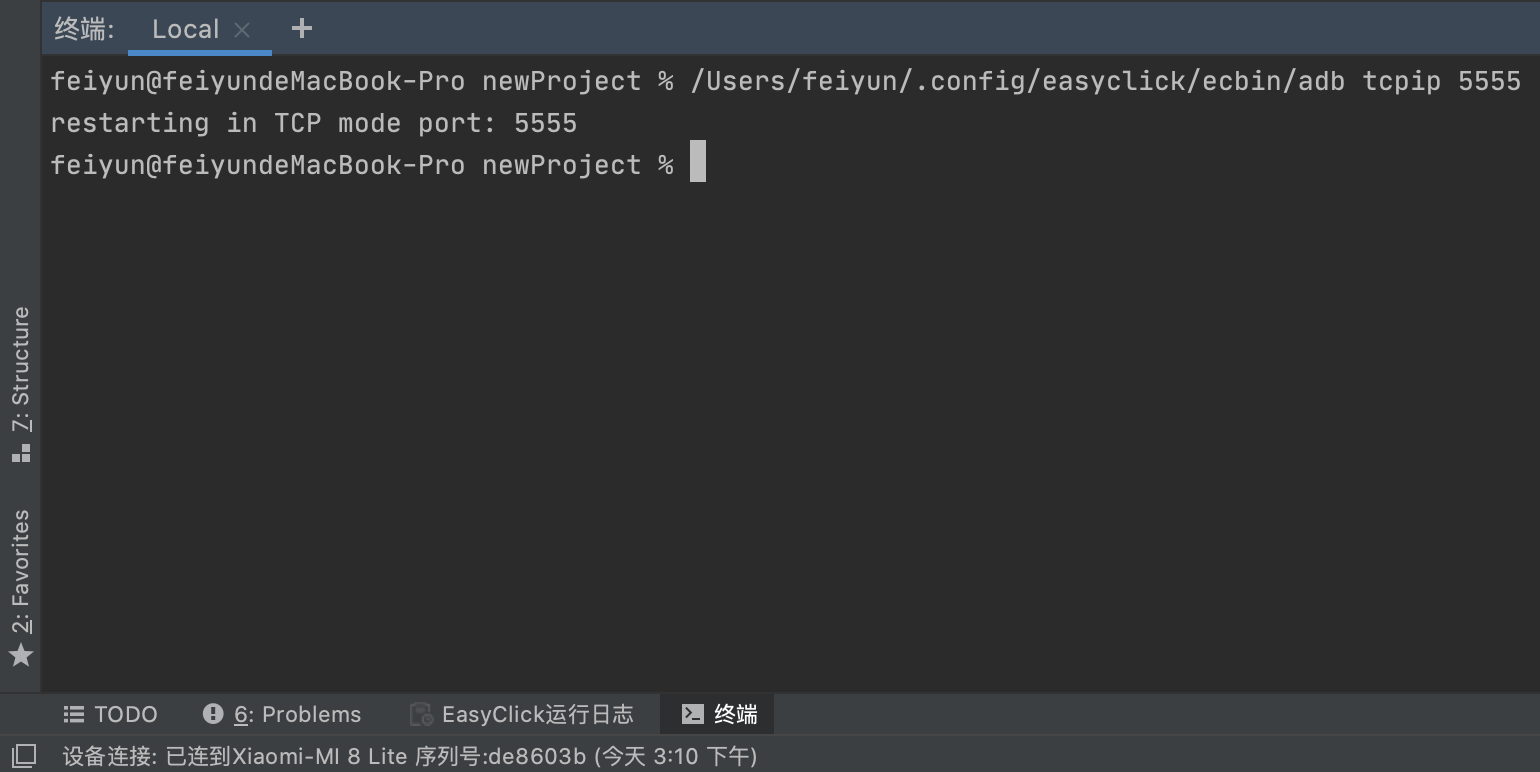
查看手机的ip地址
在终端中,输入以下命令
/Users/feiyun/.config/easyclick/ecbin/adb shell ifconfig wlan0运行结果如下
feiyun@feiyundeMacBook-Pro newProject % /Users/feiyun/.config/easyclick/ecbin/adb tcpip 5555
restarting in TCP mode port: 5555
feiyun@feiyundeMacBook-Pro newProject % /Users/feiyun/.config/easyclick/ecbin/adb shell ifconfig wlan0
wlan0 Link encap:UNSPEC Driver icnss
inet addr:192.168.1.9 Bcast:192.168.1.255 Mask:255.255.255.0
inet6 addr: fe80::72bb:e9ff:fe9f:11a5/64 Scope: Link
UP BROADCAST RUNNING MULTICAST MTU:1500 Metric:1
RX packets:1386249 errors:0 dropped:0 overruns:0 frame:0
TX packets:524120 errors:0 dropped:0 overruns:0 carrier:0
collisions:0 txqueuelen:3000
RX bytes:1866804778 TX bytes:50806558 日志中,192.168.1.9 就是可使用wifi连接的设备ip地址
WIFI连接
选择WIFI直连
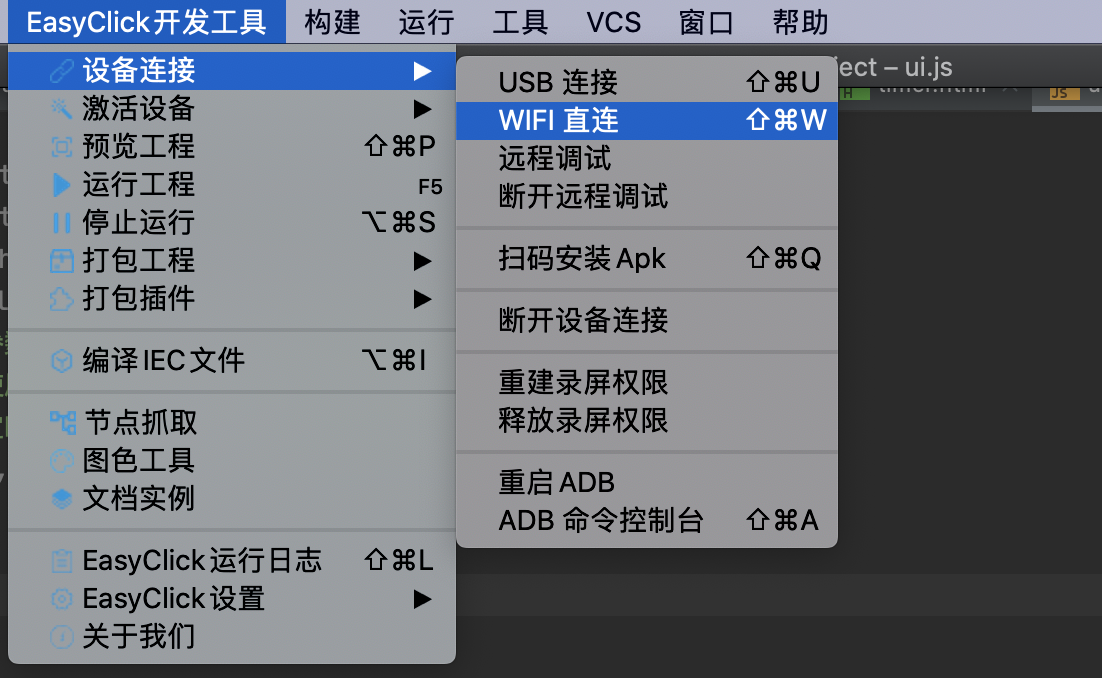
输入设备的ip地址,连接成功后,即可拔掉数据线,摆脱USB数据线的束缚
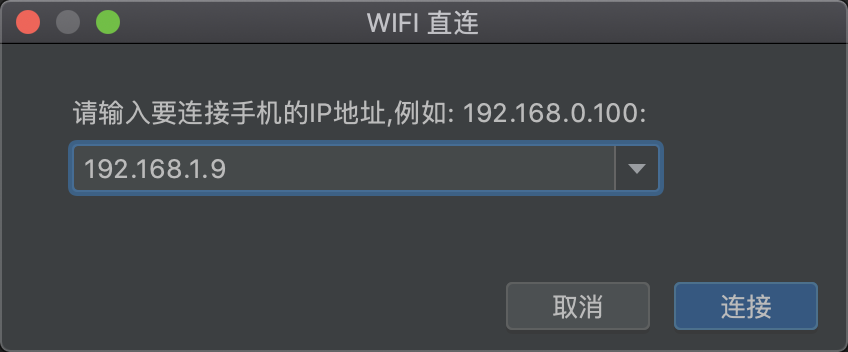
运行日志如下
[2020-11-21 17:26:02.103]设备IP: 192.168.1.9
[2020-11-21 17:26:02.523]连接远程的EC成功
[2020-11-21 17:26:02.523]品牌:Xiaomi
[2020-11-21 17:26:02.523]机型:MI 8 Lite
[2020-11-21 17:26:02.523]机器版本:9
[2020-11-21 17:26:02.523]开始连接日志服务...
[2020-11-21 17:26:04.557]日志服务连接成功
[2020-11-21 17:26:04.680]检查版本 本机: 5.9.0 远程:5.9.0
[2020-11-21 17:26:04.680]本地与远程版本相同,可以正常使用连接失败的处理
如果连接失败,可以扫码下载apk,安装后再尝试连接。
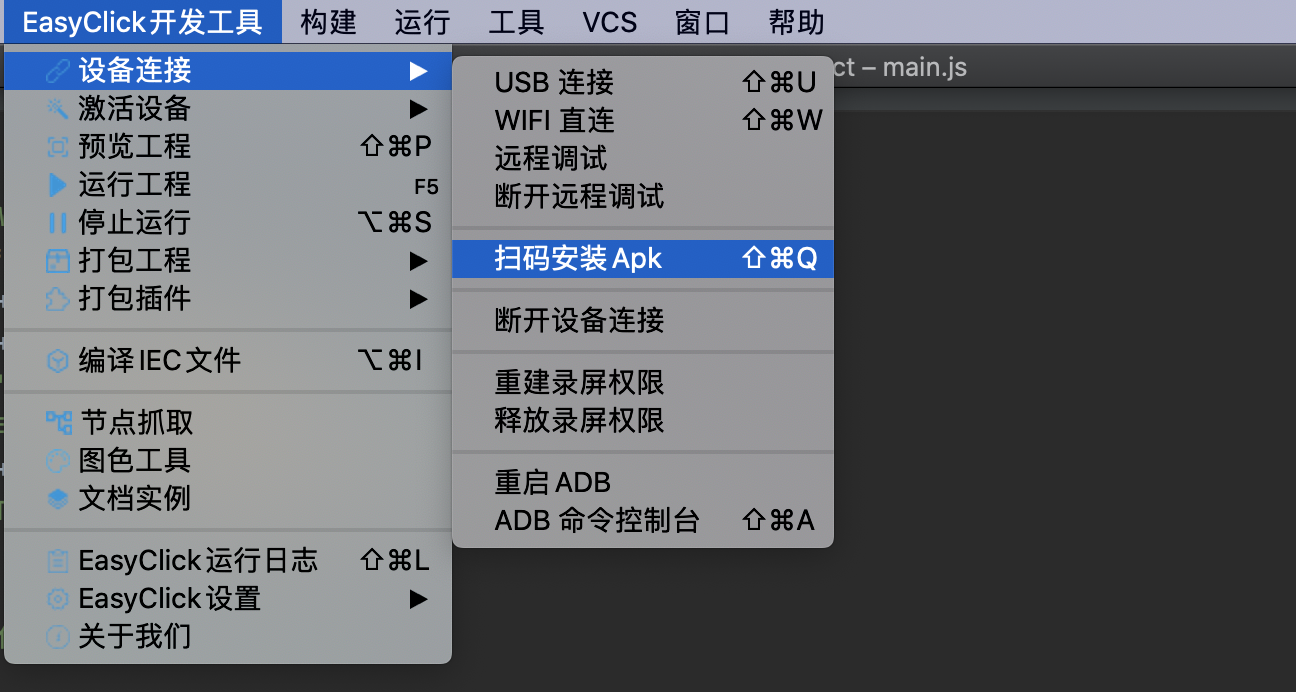
设置快捷键
如果EC插件的快捷键用起来不习惯,还可以在IDEA的用户首选项里,重定义快捷键。
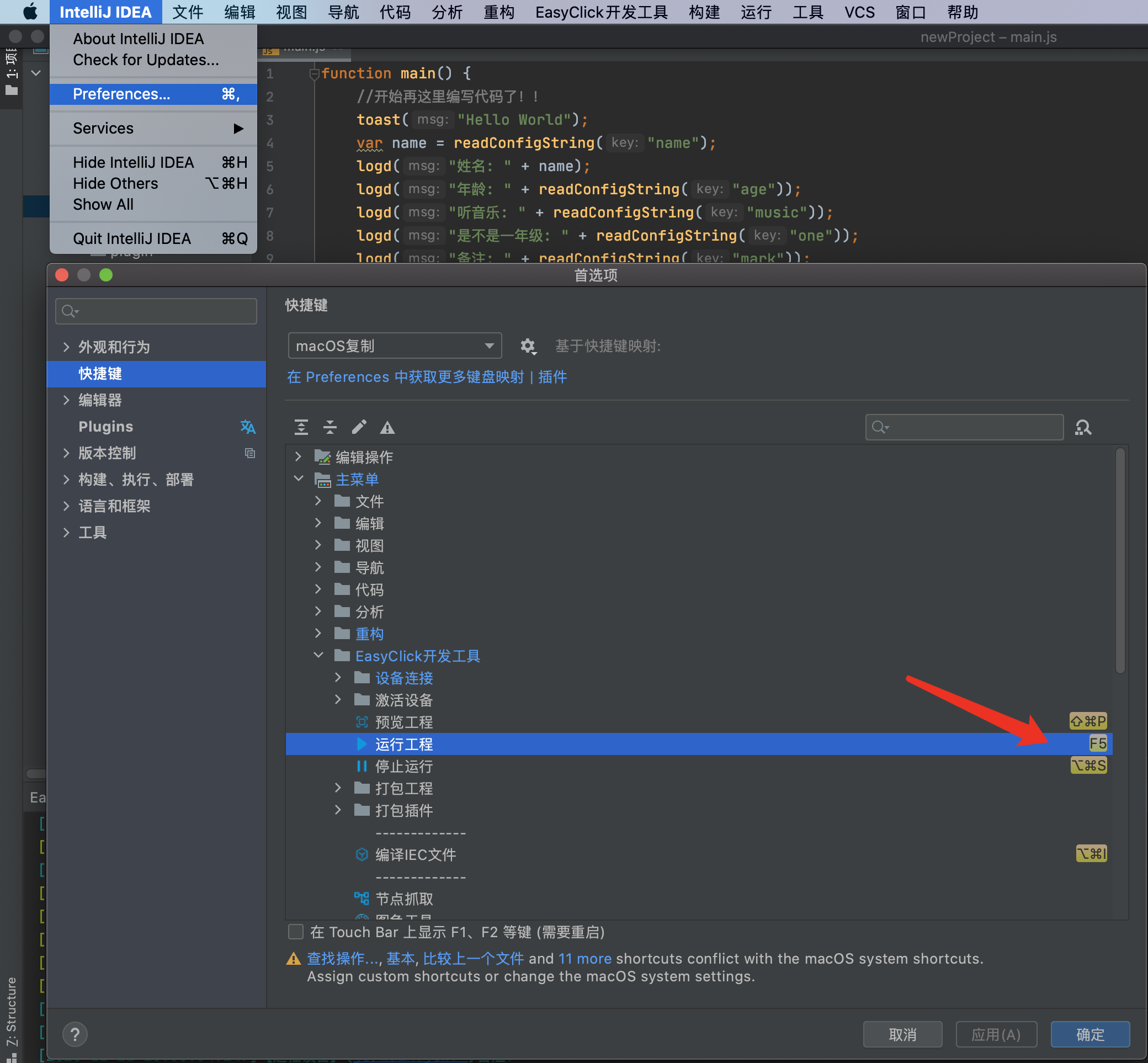
屏幕映射
屏幕映射必须在USB连接模式下进行。
首先重建录屏权限

手机屏幕上,允许并开始截屏
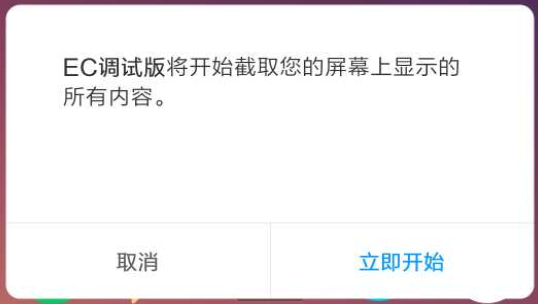
点击IDEA右侧的节点抓取菜单,打开节点管理面板
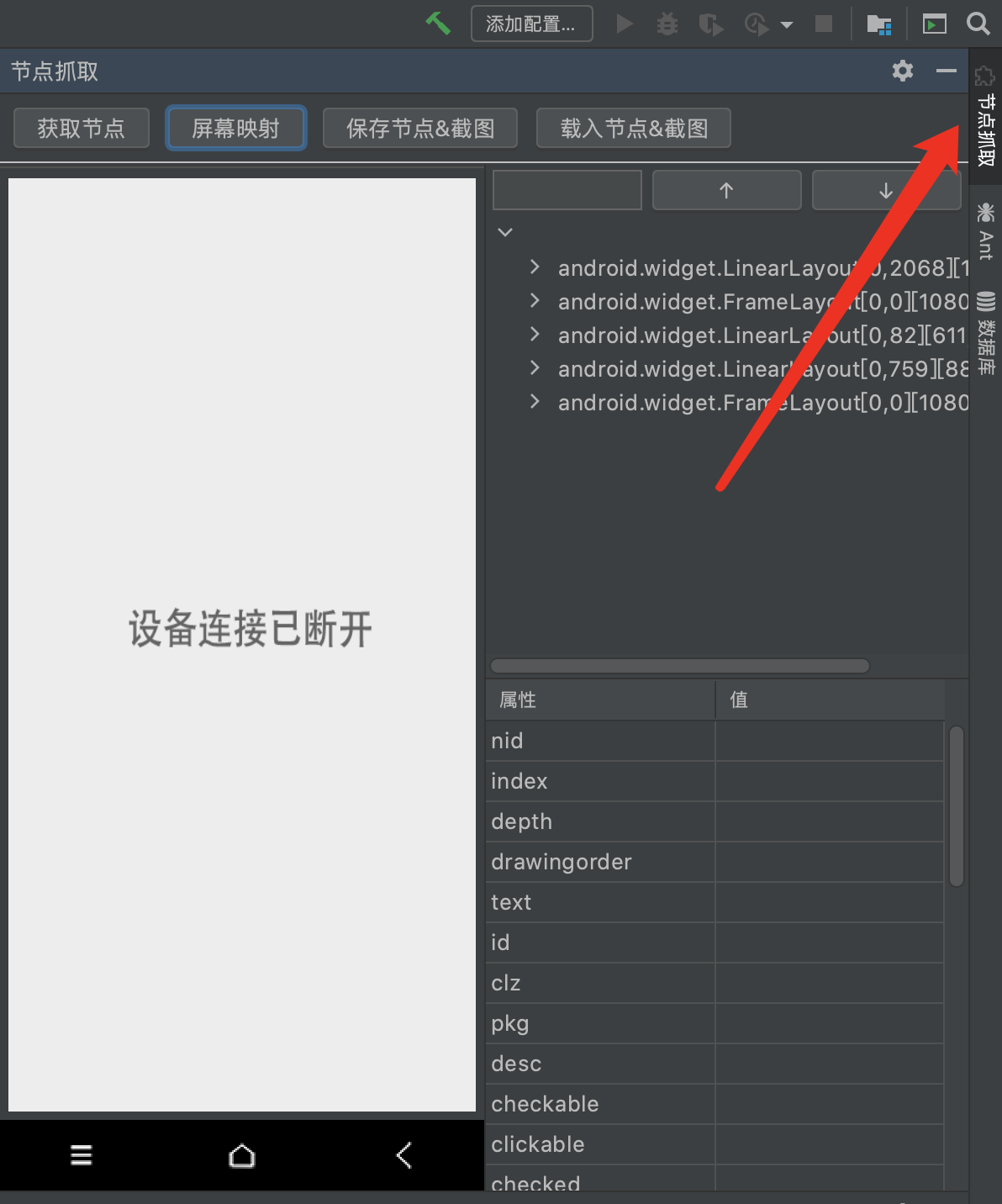
选择屏幕映射——通道1映射
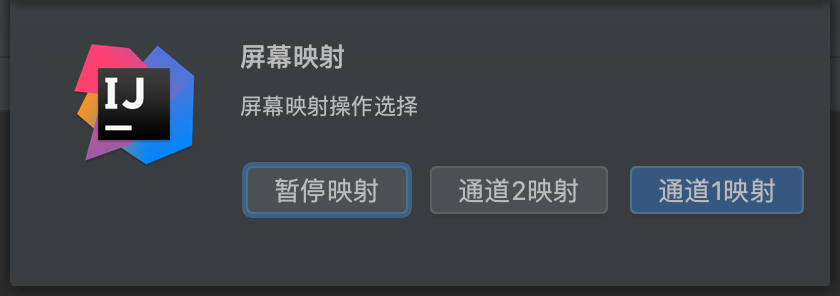
投屏成功以后,就可以获取节点了
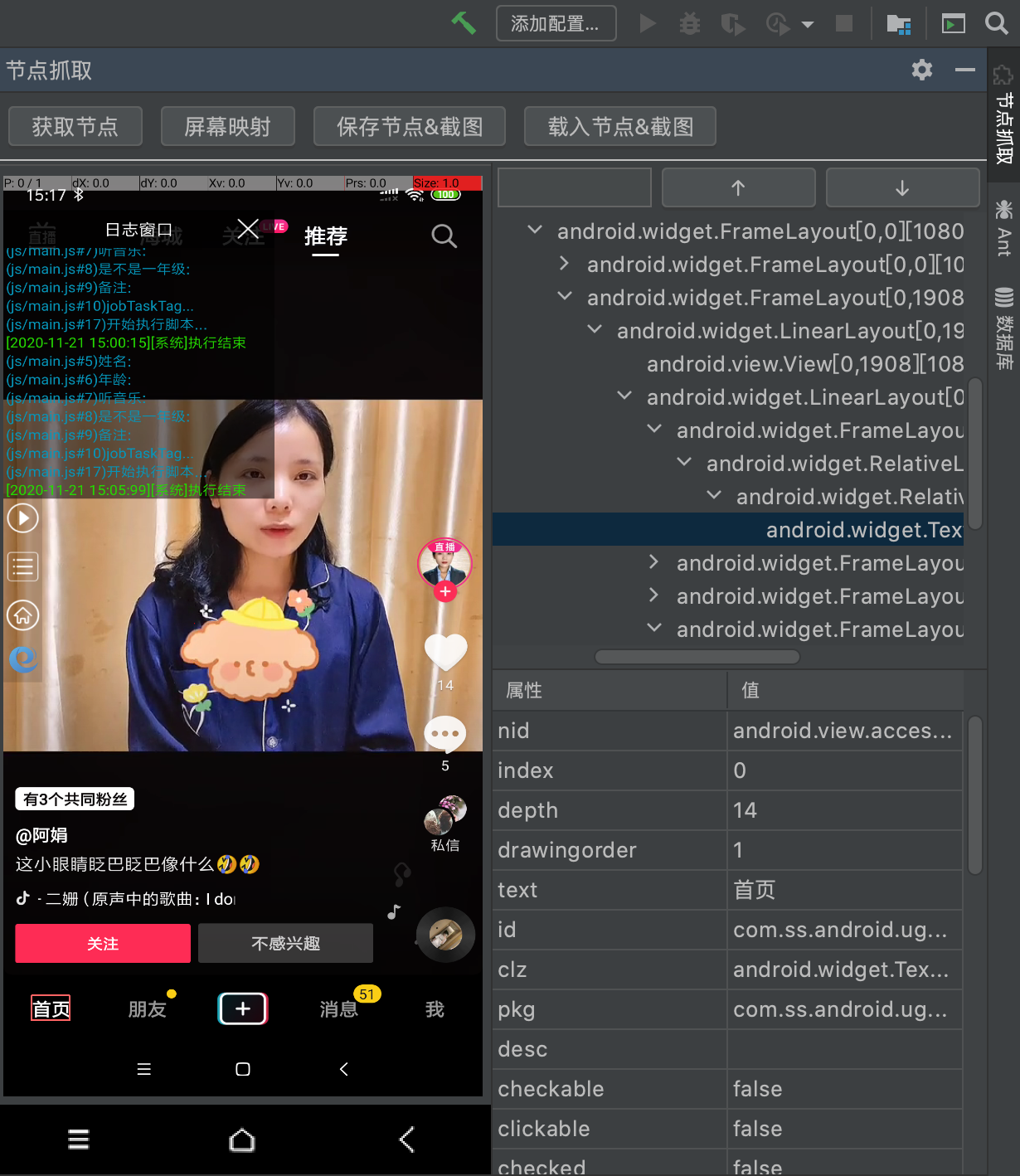
EasyClick免费云控
全动云是淘美科技旗下2021年最新的免费云控脚本管理系统。提供设备分组、设备管理、脚本分组、脚本管理、任务管理、素材管理等强大功能。支持用户上传自定义EasyClick脚本。
全动云大数据智能营销管理系统
相关链接
EasyClick开发文档
EasyClick脚本开发教程(1)IntelliJ IDEA Ultimate的安装方法
EasyClick脚本开发教程(2)安装开发工具并创建项目
EasyClick实现抖音直播间刷屏喊话,循环发送随机话术
在抖音云控上实现EasyClick发送指定语音,引流脚本必备技术,发送好友私信
EasyClick交流群
QQ群号:737066890
飞云脚本圈: 586333520

Auto.js学习交流③群:286635606
Auto.js学习交流②群:712194666(满员)
IOS免越狱自动化测试群:691997586
2. 盗版,破解有损他人权益和违法作为,请各位会员支持正版。
3. 本站部分资源来源于用户上传和网络搜集,如有侵权请提供版权证明并联系站长删除。
4.如未特别申明,本站的技术性文章均为原创,未经授权,禁止转载/搬运等侵权行为。
5.全站所有付费服务均为虚拟商品,购买后自动发货。售出后概不接受任何理由的退、换。注册即为接受此条款。
6.如果站内内容侵犯了您的权益,请联系站长删除。
飞云脚本 » EasyClick脚本开发教程(3)连接设备与屏幕映射